主流的操作系统,比如 Windows, Ubuntu, 甚至 Puppy Linux 之类的,都分两个版本,一个是 Desktop 版,一个是 Server 版。顾名思义,前者适用于桌面电脑,后者适用于服务器。一般来说,我们装的都是 Desktop 版。以用户最多的 Windows 为例,我们平时所说的 Windows XP,Windows Vista,Windows 7 什么的,都是桌面版本。而服务器版一般人很少接触。Windows Vista 对应的服务器版本是 Windows Server 2008,内核为 NT 6.0,与 Vista 是一样的。而 Windows 7 对应的服务器版本是 Windows Server 2008 R2。别看只是多了一个 R2,但性能上也是 Windows 7 与 Windows Vista 的差距啊!
Windows Server 2008 R2 简介
首先,这是一个服务器系统,是微软在 2009 年 10 月 22 日发布的,这个操作只有 64 位版本。确切地讲,这是微软第一个只有 64 位版本的操作系统。这个操作系统是 Windows 7 的服务器版本,所以内核也是 NT 6.1,比它的上一代,也就是 Windows Server 2008 要强不少。
根据我的实测,整个系统装完之后占用 7.5GiB 的硬盘空间,相对还是比较省的。没有我想象中的 64 位系统那么大。开机后内存约为 500MiB,还算可以接受。完成安装的话,是有 GUI 的,但是主题服务是关闭的。
优点
- 稳定。服务器系统的目标人群是网站管理员,是运行在服务器上的,所以稳定是必须的。
- 精悍。一些花哨的东西都去掉了,只留下系统核心功能。
- 强劲。由于是 64 位系统,所以对 CPU 的性能有一定提升,此外最大内存支持也可达到一个很高的水平。
- 安全。这点有点牵强,不过它的各种安全措施的确是非常到位。
- 部分人群可以免费得到正版的序列号。这一点下文会提到。
缺点
- 不适合玩游戏。毕竟是服务器系统,本来就不准备让你装在桌面电脑上,像视频加速、垂直同步等功能都是关闭的,甚至声音服务默认也是禁用状态。
Windows Server 2008 R2 的适合人群
- 想装酷的。有些童鞋为了炫耀自己的电脑有多么强劲而喜欢装服务器操作系统(其实服务器操作系统和电脑配置没有任何联系),那么这款最新的服务器系统很适合他们……
- 不注重娱乐的电脑用户。这类人对电脑游戏之类的不是很喜欢,他们只要“用”电脑,不要求“玩”电脑,那么这样的操作系统足矣。
- 厌倦了 Windows XP ,想尝试新系统,但是又没钱买正版且不想用盗版的人。如上文所说,部分人群可以获得这个系统的免费且正版的版本。
获取并安装免费且正版的 Windows Server 2008 R2
微软有一个项目叫 DreamSpark。这是一个针对学生的项目,可以免费使用一些微软的商业软件。当然,不是所有的商业软件。这些商业软件主要是一些开发用的软件。具体来说是这些:
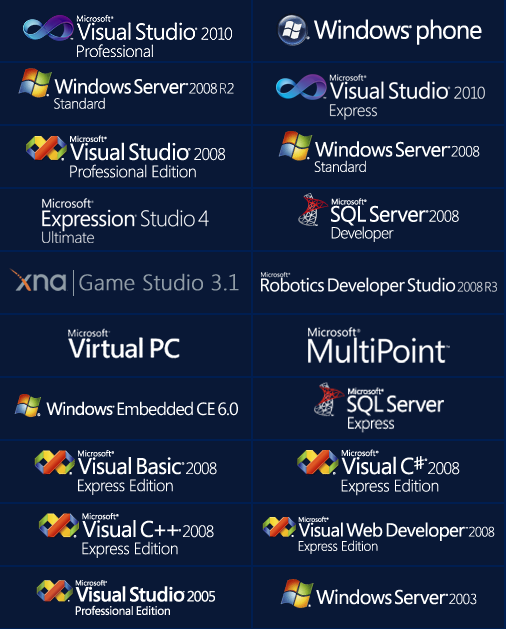
像 Windows Vista, Windows 7 这些桌面级的软件,这个列表里自然是没有的,如果那些软件都是“白送”的,那微软就不要赚钱了……
当然也不是什么人都能直接得到这些免费的正版商业软件的。这项服务只是面向学生的,主要是大学生。所以你需要有一个学生的身份,然后在 DreamSpark 的网站上证明你的学生身份,就可以拿到这些软件的正版序列号了。具体步骤如下:
- 大学生都有一个学校域名的 edu.cn 邮箱。比如 yourname@pku.edu.cn 之类的,用你的母校的这样的邮箱就可以注册 DreamSpark 了。
- 先去 Windows Live 主页把你的 edu.cn 的邮箱注册为一个 Windows Live ID,然后用这个 ID 登录 DreamSpark。
- 选择你想要的产品,此处是 Windows Server 2008 R2。会要求你验证学生身份。选择 Verify as a student,再在右侧的列表里选择自己的母校,很快就能通过验证,然后就可以拿到 Product ID。把这个 ID 记下来就可以了。
- 在那个页面上是可以直接选择下载 Windows Server 2008 R2 的,但是我不建议从那里下载,因为那里下载到的是扩展名为 img 的 Windows Image 格式,并不推荐。我推荐从微软的 MSDN 上下载。下载地址点击这里:7600.16385.090713-1255_x64fre_server_eval_en-us-GRMSXEVAL_EN_DVD.iso。文件大小为 2.79GB,建议把这个地址复制入下载工具下载。注意这是英文版的,中文版的请自行到这个页面选择。中文版的文件太大了……
- 下载完之后就可以安装了。建议写入到 U 盘里安装。写入工具可以使用微软官方出品的 Windows 7 USB DVD Download Tool。我之前介绍过,兼容性很好。点此下载。
- 这个工具的用法还是见那篇文章。写入完成后直接重启电脑就可以用 U 盘启动进行安装了。
- 安装过程中一路下一步就可以了,不会提示“是否安装百度搜霸”的……特别注意一定要选择安装默认的 Standard 版本,因为如果你用学生中心的序列号激活的话,只能用 Standard 版本。
一些 Tips
如果你决心以后就在桌面电脑上用这个服务器系统了,那么下面这些对你可能会有一些用:
- 再次声明:服务器版操作系统并不适合在桌面电脑上用。游戏、娱乐什么的这上面啥都没有。唯一的“多媒体工具”是“画图”。
- 64 位的系统架构下,有些 32 位程序不能正常运行。所以驱动什么的都要找 64 位版的。
- 如果你用上文提到的学生中心的序列号激活了,那么就是 Standard,你可以使用最多 32GiB 的内存……
- 如果你真的想把这个服务器系统改造成类似桌面系统的样子,那么可以访问这个网站。它会教会你如何把 Windows Server 2008 R2 转变成一个 Workstation。
尾声
其实我之前也没有在桌面电脑上装过服务器系统。这一次主要是想试试 64 位的感觉。之前我一直错误地以为“32位电脑”上是不能安装 64 位系统的,直到昨天,@Achmany, @yskin 两位推友才告诉我(1,2),原来只要 CPU 支持 x86-64 指令集就可以了……于是我就萌发了尝试下 64 位操作系统的想法。
然后么,我本来用的系统是 Windows 7,本着“不倒退”的原则,我只有 Windows 7 x64 和 Windows Server 2008 R2 这两个选择,而且后者可以用学生身份申请到免费的序列号,那当然就选择后者了。
64 位终将是主流,32 位迟早要被淘汰。想尝鲜而又不想买正版不想用盗版的同学们,去试试 Windows Server 2008 R2 吧~
转载请注明本文地址,谢谢合作。